Hur man bränner CD / VCD / DVD utan programvara!
OBS: Välkommen till Knowledge Sharing Blog! Om du stöter på några fel under användning, till exempel fel i nedladdningslänk, långsam laddning blogg, eller inte kan komma åt en viss sida på bloggen … vänligen meddela mig. via kontaktsida. Tackar!
det finns mycket programvara som stöder bränning av CD-skivor, VCD-skivor och DVD-skivor, men om din dator inte har någon brännprogramvara eller om du bara vill bränna en ljud-CD, tror jag. är det inte nödvändigt att installera programvara.
eftersom i sig Windows operativsystem som vi använder har integrerat dessa verktyg redan. Även om det inte är mycket expert, är det i allmänhet fortfarande en garanti för framgångsrik bränning!
i den här artikeln kommer jag att vägleda dig att använda Windows Media Player music player tillgänglig på Windows för att bränna MP3-skivor, bränna videor till skiva med de verktyg som finns tillgängliga på Win, och naturligtvis kan du köra. bra på skivläsare.
Okey! låt oss börja .. Åh glöm, men innan du bränner en skiva bör du också förbereda de nödvändiga verktygen först.
Innehållsförteckning
#först. Vad ska man förbereda innan man bränner?
- en tom platta: Naturligtvis kan du köpa CD-skivor eller DVD-skivor beroende på hur mycket musik eller data du behöver bränna.
- Record drive: normalt, på dagens bärbara datorer, stöder CD-enheten redan brännfunktionen, och för PC-datorer (Stationära datorer) måste vi installera en extra brännare.
Tips: för att kontrollera om din CD / DVD-enhet är skrivbar, gör följande:
utför: Högerklicka ThisPC (Min Dator) => välj Manager => välj Nästa Device Manager = > titta till höger, Var uppmärksam på delen DVD/CD... om det finns en rad RW dvs din enhet kan skriva.
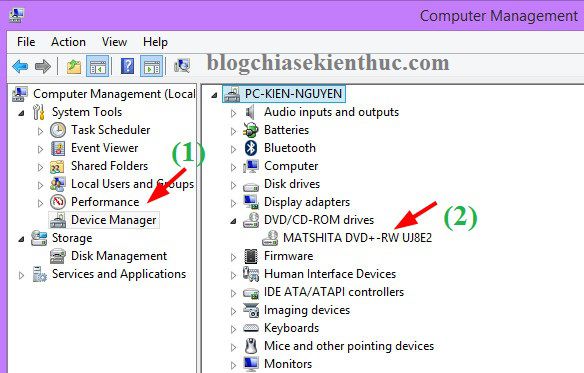
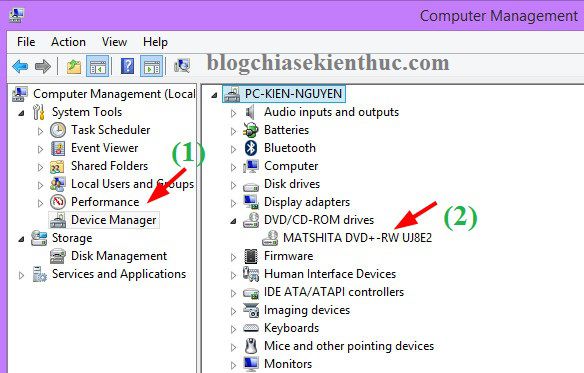
#2. Instruktioner för att bränna CD / DVD med Windows Media Player
+ Steg 1: först sätter du CD / DVD i skivfacket. Öppna sedan This PC(Min Dator) ut och dubbelklicka på CD-enheten => Välj raden With a CD/DVD player => tryck sedan på Next.



OK, kopiera nu låtarna du vill bränna till CD / DVD-skivan du just öppnade.



+ steg 2: Högerklicka på ett tomt område i CD / DVD => och välj funktionen Burn to Disc som visas nedan.



+ steg 3: Du kan ange en titel för CD / DVD (om så önskas) => tryck sedan på Next för att fortsätta



+ steg 4: Här kommer att ha 2 alternativ för dig som är:
- skapa en ljud-CD (för vanliga Ljudbok-CD-Färgläggare): välj den här funktionen om du vill bränna en spelbar CD / DVD i en skivspelare.
- skapa en data-CD (för dator och vissa CD-spelare): om du vill spara data på skivan.
när du har valt trycker du på Next för att fortsätta.



+ Steg 5: vid denna tidpunkt kommer gränssnittet för Windows Media Player-programmet att dyka upp, med en lista över de låtar du just kopierade till skivan tidigare.
slutligen, klicka på Start burn för att börja bränna. Hur snabbt eller långsamt det beror på hur mycket utrymme du bränner till skivan. Vänta tills datorn matar ut skivan är klar.



Tips: till standard, då är du klar bränna också, men om du vill ha fler inställningar efter eget tycke, gå till Inställningar för att installera som du vill.
implementering: klicka på ikonen Options => välj More burn options... för att ange inställningarna.



# 3. Bränn videor till DVD med Windows DVD Maker tool
på Windows 8 / 8.1 och Windows 10 kan du ladda ner här.
på Windows 7 byggde Microsoft också ett verktyg som heter Windows DVD Maker huvuduppgiften är att bränna videor till DVD. Användningen är också ganska enkel, gör följande steg i sin tur:
utför:
+ Steg 1: Klicka på knappen Start => ange sökrutan med fyra tangenter Windows DVD maker och öppna appen.



+ steg 2: vid programmets huvudgränssnitt klickar du på Add items för att lägga till video i programmet.
programmet stöder också mycket bra videoformat .AVI därför, om du klickar på knappen Lägg till objekt och inte hittar videon, betyder det att det inte stöder videoformatet.
tryck sedan på Next för att fortsätta. (Om du behöver lägga till något, klicka på Options word Next tack.)



det här är de format som Windows DVD maker stöder. (avi, mpg, mpeg, pme, wmv, asf….)



+ steg 3: Okey! Vid nästa gränssnitt kan du klicka på Preview för att förhandsgranska videon som ska brännas till skivan. När du är nöjd klickar du på Bränn för att börja implementera Burn video på skiva offline.



# 4. Epilog
så jag har mycket detaljerade instruktioner för dig hur man bränner en CD, bränner VCD och DVD utan att använda 3: e parts programvara redan.
även om det är enkelt tycker jag att du också borde veta för att kunna arbeta mer effektivt, samt förstärka din egen IT-kunskap.
följande artikel Jag kommer att vägleda dig att använda programvaran för att bränna skivor, om du är intresserad, Var uppmärksam på dem.
hoppas att den här artikeln kommer att vara till nytta för dig, önskar dig framgång!
Kien Nguyen-techtipsnreview